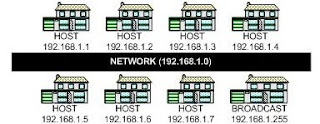Pengertian Jaringan RT/RW-Net
RT/RW-Net adalah jaringan komputer swadaya masyarakat dalam ruang lingkup RT/RW melalui media kabel atau Wireless 2.4 Ghz dan Hotspot sebagai sarana komunikasi rakyat yang bebas dari undang-undang dan birokrasi pemerintah. Pemanfaatan RT/RW Net ini dapat dikembangkan sebagai forum komunikasi online yang efektif bagi warga untuk saling bertukar informasi, mengemukakan pendapat, melakukan polling ataupun pemilihan ketua RT/RW dan lain-lain yang bebas tanpa dibatasi waktu dan jarak melalui media e-Mail/Chatting/Web portal, disamping fungsi koneksi internet yang menjadi fasilitas utama. Bahkan fasilitas tersebut dapat dikembangkan hingga menjadi media telepon gratis dengan teknologi VoIP
Membangun RT/RW Net adalah suatu konsep dimana beberapa komputer dalam suatu perumahan atau blok dapat saling berhubungan dan dapat berbagi data serta informasi. Konsep lain dari RT/RW Net adalah memberdayakan pemakain internet dimana fasilitas internet tersedia selama 24 jam sehari selama sebulan dimana biaya yang akan dikeluarkan akan murah karena semua biaya pembangunan infrastruktur, operasional dan biaya langganan akan ditanggung bersama.
RT/RW Net adalah suatu konsep jaringan, dimana bandwidth yang ditangkap oleh antene wavelan, kemudian disalurkan kepada tetangga di rumah lain berjarak kurang dari 100 meter. Visi Jaringan RT/RW Net adalah memberikan kesempatan kepada masyarakat luas untuk mendapatkan akses Internet yang mudah dan murah dengan cara swadaya.
Tujuan membangun RT/RW-Net• Turut serta dalam pengembangan internet murah di masyarakat.
• Membangun komunitas yang sadar akan kehadiran teknologi informasi dan internet.
• Sharing informasi dilingkungan RT/RW sehingga masyarakat lebih peduli terhadap lingkungan disekitarnya.
• Mempromosikan setiap kegiatan masyarakat RT/RW ke Internet sehingga komunitas tersebut dapat lebih di kenal dan bisa dijadikan sarana untuk melakukan bisnis internet (
http://www.aksespoint.com/).
Tujuan lain dari RT/RW Net ini adalah membuat semacam Intranet yang berisi berbagai macam informasi tentang kegiatan yang ada di lingkungan sekitar. Dengan tersambungnya rumah-rumah ke jaringan Internet secara terus-menerus dan tidak terputus, maka bisnis internet diharapkan akan semakin marak termasuk pemanfaatan internet untuk pembayaran tagihan telpon, listrik, pengecekan Saldo Bank , pemesanan tiket Pesawat dll. Berikut gambar topologi rt rw net secara umum.
Infrastuktur Rt Rw Net
Langkah pertama yang harus dilakukan adalah menggalang tetangga untuk ikut membangun RT-RW-Net. Jika jaringan yang digunakan adalah dengan media kabel, maka diperlukan sediktnya 6 rumah untuk disambungkan pada switch. Jika menggunakan wireless, kumpulkan tetanga sebanyak-banyaknya karena semakin banyak yang berpartisipasi maka semakin murah biaya yang dikenakan.
Skema atau gambar dari jaringan rt rw net adalah sebagai berikut:

Dari skema tersebut dapat terlihat jelas bagaiman sistem ini dibangun. Jaringan rt rw net bisa dibangun melalui 2 konsep, dengan media kabel dan media nirkabel (wireless). Atau rt rw net dapat dibangun dengan du konsep sekaligus, yaitu kombinasi media kabel dan tanpa kabel, tampak seperti gambar di atas. Yang menggunakan nirkabel jelas lebih banyak diminati warga. Perangkat wireless yang umumnya digunakan pada rt rw net adalah wireless pada frekuensi 2,4 GHz Teknologi Wireless Wi-Fi adalah teknology dengan standar IEEE 802.11b/g yang beroperasi pada frekuensi 2.4GHz dengan kecepatan transfer data 11Mbps/54Mbps.
Keuntungan penggunaan teknologi Wireless Wi-Fi ini adalah:
1. Perangkat wireless untuk teknologi wireless Wi-Fi ini sudah umum digunakan dan harganya sudah menjadi relatif murah.
2. Sebagian besar notebook tipe terbaru sudah dilengkapi dengan perangkat network wireless dengan teknologi Wi-Fi ini.
3. Area jangkauan yang lebih fleksible dikarenakan tidak dibatasi oleh jaringan distribusi seperti bila menggunakan kabel UTP maupun fiber optic. Secara teoritis dengan daya pancar 100mW sudah dapat menjangkau area (berbentuk lingkaran) 1 - 2 km didukung dengan tinggi tower yang memadai.
4. Ditinjau dari sisi investasi jauh lebih murah untuk menjangkau area yang besar dibandingkan solusi kabel.
5. Biaya pemeliharaan yang relatif murah dikarenakan tidak ada perangkat atau jalur jaringan yang berada pada area publik/umum dimana potensi kerusakan atau kehilangan alat lebih besar dibandingkan dengan solusi kabel UTP.
6. Teknologi Wi-Fi sangat pesat perkembanganya sehingga investasi ke depan akan lebih murah dengan perangkat yang berkecepatan lebih tinggi dan menjangkau area lebih luas.
Selain itu, kecepatan tertinggi wireless saat ini sudah hampir menyamai kecepatan kabel Fast Ethernet. Sedangkan kabel merupakan media yang paling bagus, tetapi paling menyulitkan dalam instalasi.
Lingkaran yang berwarna kuning merupakan tempat server di letakkan, yaitu salah satu rumah warga yang berhubungan dengan ISP. Kemudian diterima oleh perangkat wireless ISP.Lalu terhubung ke proxy server dan server web. Untuk menghubungkan ke tower menggunakan power supply yang terhubung ke wireless Ap outdoor bagi user yang menggunakan wireless dan power supply ke switch untuk user yang menggunakan media kabel. Dari atas tower dengan menggunakan antenna omni internet di alirkan dan di tangkap ke masing-masing user, baik yang mobile user, cable user, homeuser yang menggunakan antenna yagi ataupun wajan bolic. Penjelasan mengenai wajan bolic, dijelaskan pada materi selanjutnya yaitu pada peralatan calon pelanggan. Pada ruangan server ini juga terdapat UPS. Uninterruptible Power Supply (UPS) adalah perangkat yang biasanya menggunakan baterai backup sebagai catuan daya alternatif, untuk Dapat memberikan suplai daYa yang tidak terganggu untuk perangkat elektronik yang terpasang. UPS merupakan sistem penyedia daya listrik yang sangat penting dan diperlukan sekaligus dijadikan sebagai benteng dari kegagalan daya serta kerusakan system dan hardware.
Peralatan yang dibutuhkan (Calon Pelanggan)
Setiap warga yang ingin bergabung dalam komunitas RT/RW net ini maka peralatan yang dibutuhkan adalah :
- PC Desktop/Notebook
- Kartu Wireless ( untuk komputer/Notebook yang belum memilki Card Wireless/WiFi)
- Antena Yagi atau Wajan Bolik
1. Untuk Client yang jaraknya dari tempat pemancar kurang dari 1 KM, lebih ekonomis jika menggunakan wajan bolic, dimana pada perangkat tersebut biasanya sudah dilengkapi dengan USB Wifi, yang disambungkan dengan kabel UTP plus kabel extended USB, jadi langsung bisa menancapkannya ke komputer.
2. Apabila jarak client lebih dari 1 KM, anda membutuhkan 2 perangkat, pertama, access point dan kedua antena eksternal pengarah atau type grid untuk menangkap sinyal dari pemancar anda

Berikut rekomendasinya :
• Jarak 0-1 KM, menggunakan wajan bolic lebih ekonomi.
• Jarak 1-2 KM, menggunakan access point merk Edimax/Minitar/Linksys, antenanya bias pakai Yagi atau Backfire.
• Jarak 2-3 KM, menggunakan access point merk Edimax/Minitar/Linksys, antena Grid 24db.
• Jarak 3-10 KM. mengguanakan access point merk Senao SL2611/Mikrotik, antena Grid 24db.
• Jarak 10 KM lebih, menggunakan access point merk Senao ECCB3220/Mikrotik, antena Grid 24db.
Semua biaya untuk perlengkapan adalah biaya yang dibutuhkan oleh warga jika ingin bergabung dengan RT/RW. Jenis PC yang cocok buat warga, tipe wirless card yang bagus dan berkualitas serta jenis antena penerima yang akan dipasang disetiap rumah.
Perangkat Pendukung
Adapun perangkat-perangkat pendukung yang digunakan adalah sebagai berikut:
1. Access Point 
Fungsi Access Point adalah sebagai Hub/Switch yang bertindak untuk menghubungkan jaringan lokal dengan jaringan wireless/nirkabel para client/tetangga anda, di access point inilah koneksi internet dari tempat anda dipancarkan atau dikirim melalui gelombang radio, ukuran kekuatan sinyal juga mempengaruhi area coverage yang akan dijangkau, semakin tinggi kekuatan sinyal (ukurannya dalam satuan dBm atau mW) semakin luas jangkauannya.
2. Antena (omni atau sectoral)
Untuk memperluas coverage area hingga beberapa Kilometer, diperlukan antena omni eksternal, meskipun ketika membeli access point sudah dilengkapi antena omni, namun belum cukup, karena hanya berkekuatan sekitar 3-5dB. Untuk memperluas area jangkauannya, di perlukan antena Omni eksternal, yang rata-rata berkekuatan 15dB. Antena Omni ini memiliki pancaran atau radiasi 360 derajat, jadi dapat menjangkau client dari arah mana saja.
3. Box Acsess point
Untuk melindungi access point dari hujan, maka diperlukan pelindung berbentuk kotak, bisa terbuat dari plastik atau plat besi, rata-rata kotak ini sudah dilengkapi dengan kunci pengaman, dan box ini harus diletakkan persis di bawah antena.
4. Kabel pigtail/kabel jumper

Kabel Pigtail atau kabel jumper diperlukan untuk menghubungkan antara antena omni dengan dengan access point. panjang maksimal yang diperlukan hanya 1 meter, selebih dari itu anda akan mengalami degradasi sinyal (loss dB) Pada kedua ujung kabel terdapat konektor dimana type konektor disesuaikan dengan konektor yang melekat pada access point.
5. POE (Power Over Ethernet)
Agar kabel listrik tidak perlu dinaikkan ke atas saat turn on access point maka diperlukan alat yang dinamakan POE, POE ini fungsinya mengalirkan listrik melalui kabel ethernet atau kabel UTP/STP, dengan alat ini maka anda perlu repot-repot lagi menarik kabel listrik dari bawah ke atas tower. Cara ini tentu akan lebih praktis dan hemat.
6. Kabel UTP /STP

Walaupun RT RW net merupakan jaringan wireless, namun peranan kabel juga diperlukan, kabel UTP/STP ini diperlukan untuk menghubungkan antara access point dengan jaringan kabel pada LAN lokal, jadi di bawah bisa ditancapkan ke komputer Gateway/Router atau ke Hub/Switch. Pilih kabel UTP/STP yang berkualitas guna meningkatkan kualitas arus listrik yang dilewatkan melalui POE.
7. Penangkal Petir (Lighting Arrester)
Sebagai pengaman dari petir maka diperlukan alat yang berfungsi untuk menyalurkan kelebihan beban listrik saat petir menyambar ke kabel pembumian (grounding), komponen ini dipasang pada kabel jumper antara perangkat access point dengan antena eksternal. Grounding untuk penangkal petir umumnya ditanam dengan batang tembaga hingga kedalaman beberapa meter sampai mencapai sumber air. Grounding yang kurang baik akan menyebabkan perangkat wireless tetap rentan terhadap serangan petir.
8. Tower

Guna mendapatkan jangkauan area coverage yang maksimal, antena omni eksternal perlu dinaikkan ke tempat yang tinggi agar client WLAN bisa menangkap sinyal radio dengan baik.
9. Proxy server

Proxy server digunakan untuk mengamnakan jaringan pad art rw net. Proxy server lebih banyak fungsi dari pada router yang memiliki fitur packet filtering karena memang proxy server beroperasi pada level yang lebih tinggi dan memiliki kontrol yang lebih menyeluruh terhadap akses jaringan. Proxy server di sini juga bertindak sebagai firewall.
10. UPS

UPS merupakan sistem penyedia daya listrik yang sangat penting dan diperlukan sekaligus dijadikan sebagai benteng dari kegagalan daya serta kerusakan system dan hardware. UPS menggunakan baterai backup sebagai catuan daya alternatif
Bagi client yang menggunakan kabel maka di perlukan switch
switch

Switch yang di pakai terdiri dari 8 port, yaitu menyambung delapan perangkat ke dalam switch ini, maksimal bisa menyambung 6 rumah ke dalam satu switch, sementara dua port yang masih kosong di sambung ke perangkat akses seperti modem ADSL atau wireless LAN, dan yang satunya untuk kita sambung ke switch lain jika ada tambahan tetangga yang mau ikut dalam jaringan RT-RW-Net yang dibuat.
Keamanan Jaringan Rt Rw Net
Untuk keamanan metode yang digunakan adalah metode authentifikasi, yaitu dimana user harus memasukkan username dan password terlebih dahulu. Pada server Linux ini menggunakan model chili. Model chili adalah aplikasi Linux yang di pakai untuk wifi. Jadi user yang daftar di beri username dan password. Untuk lebih aman mac address wifinya dijadikan juga autentifikasi. Jadi hanya user yang terdaftar yang dapat connect.
Selain itu untuk keamanan dari sisi lainnya, menggunakan firewall untuk mencegah down ataupun di hack. Bila perlu dapat menggunakan proxy untuk memperbagus jaringannya. Proxy server adalah sebuah komputer server atau program komputer yang dapat bertindak sebagai komputer lainnya untuk melakukan request terhadap content dari Internet atau intranet. Proxy server digunakan untuk mengamankan jaringan rt rw net yang dihubungkan ke sebuah jaringan publik Proxy server memiliki lebih banyak fungsi daripada router yang memiliki fitur packet filtering karena memang proxy server beroperasi pada level yang lebih tinggi dan memiliki kontrol yang lebih menyeluruh terhadap akses jaringan. Proxy server yang berfungsi sebagai sebuah agen keamanan untuk jaringan rt rw net ini,yaitu sebagai firewall. Jadi kalau tidak mengetahui proxy walaupun mengetahui mac addreessnya tetap tidak bisa connect. Dan untuk keaman lain tidak lupa untuk menggunakan penangkal petir. Sedangkan untuk keamana peralatan, box pada acces point bila perlu di kunci.